ansys有限元分析作业经典案例教程文件
Ansys 作业模板-有限元分析

有 限 元 分 析 作 业作业名称 换热管的热分析姓 名学 号 3060612061班 级 06机电(3)班宁波理工学院题目:换热管的热分析:本题要确定的是一个换热器中带管板结构答对换热管的温度分布和应力分布。
单程换热器的其中一根换热管和与其相连的两端管板结构,壳程介质为热蒸汽,管程介质为液体操作介质,热换管材料为不锈钢,膨胀系数为616.5610-⨯℃1-,泊松比为0.3,弹性模量为51.7210MPa ⨯,热导率为15.1/(W m ⋅℃);管板材料也为不锈钢,膨胀系数为617.7910-⨯℃1-,泊松比为0.3,弹性模量为51.7310MPa ⨯,热导率为15.1/(W m ⋅℃),壳程蒸汽温度为250℃,表面传热系数为23000/W m ℃,壳程压力为8.1MPa,管程液体温度200℃,表面传热系数为426/(W m ⋅℃);管程压力为5.7MPa.换热管内径为0.01295m,外径0.01905m,管板厚度0.05m,换热管长度为0.5m,部分管板材料长和宽均为0.013m.换热管和管板结构如下图:1. 定义工作文件名和文件标题(1) 定义工作文件名:执行Utility Menu-File-Chang Jobname(2) 定义工作标题:执行Utility Menu-File-Change Tile(3) 关闭坐标符合现实:执行Utility Menu-PlotCtrls-WindowsCtrols-Window Options-Location of triad ,单击OK 按钮。
2. 定义材料属性和单元类型(1) 定义单元类型,执行Main Menu-Preprocessor-Element Type-Add 弹出Element Type 对话框,分别选择Theml solid和Brick 20node 90选项,单击OK按钮.如下图1-1所示:1-1(2)定义材料属性执行:Main menu-Preprocessor-Material Props-Material models,在Define material model behavior对话框中,双击Structual-Linear-Elastic-Isotropic,在弹出的对话框中,EX后输入1.73E11,在PRXY后输入0.3,单击OK按钮,如下图1-2所示:1-2连续单击Thermal expansion-Secant coefficient-Isotropic,在弹出的对话框中,ALPX 后输入17.79E-6,单击OK按钮。
ansys有限元法解题实例
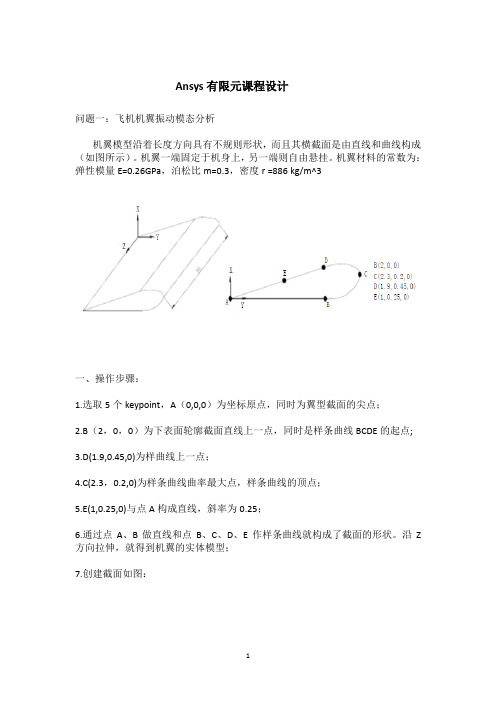
Ansys有限元课程设计问题一:飞机机翼振动模态分析机翼模型沿着长度方向具有不规则形状,而且其横截面是由直线和曲线构成(如图所示)。
机翼一端固定于机身上,另一端则自由悬挂。
机翼材料的常数为:弹性模量E=0.26GPa,泊松比m=0.3,密度r=886kg/m^3一、操作步骤:1.选取5个keypoint,A(0,0,0)为坐标原点,同时为翼型截面的尖点;2.B(2,0,0)为下表面轮廓截面直线上一点,同时是样条曲线BCDE的起点;3.D(1.9,0.45,0)为样曲线上一点;4.C(2.3,0.2,0)为样条曲线曲率最大点,样条曲线的顶点;5.E(1,0.25,0)与点A构成直线,斜率为0.25;6.通过点A、B做直线和点B、C、D、E作样条曲线就构成了截面的形状。
沿Z 方向拉伸,就得到机翼的实体模型;7.创建截面如图:机翼材料的常数为:弹性模量E=0.26GPa,泊松比m=0.3,密度r=886kg/m^3 8.定义网格密度并进行网格划分:选择面单元PLANE42和体单元SOLID45进行划分网格求解。
面网格选择单元尺寸为0.00625,体网格划分时按单元数目控制网格划分,选择单元数目为109.对模型施加约束,由于机翼一端固定在机身上所以在机翼截面的一端所有节点施加位移和旋转约束二、有限元处理结果及分析:机翼的各阶模态及相应的变形:一阶振动模态图:二阶振动模态图:三阶振动模态图:四阶振动模态图:五阶振动模态图:命令流:/FILNAM,MODAL/TITLE,Modal analysis of a modal airplane wing /PMETH,OFF,0KEYW,PR_STRUC,1/UIS,MSGPOP,3/PREP7ET,1,PLANE42ET,2,SOLID45MP,EX,1,380012MP,PRXY,1,0.3MP,DENS,1,1.033E-3K,1,K,2,2K,3,2.3,0.2K,4,1.9,0.45K,5,1,0.25/TRIAD,OFF/PNUM,KP,1LSTR,1,2LSTR,5,1BSPLIN,2,3,4,5,,,-1,0,,-1,-0.25,, AL,1,2,3ESIZE,0.25MSHKEY,0MSHAPE,0,2DAMESH,1SAVEESIZE,,10TYPE,2VEXT,1,,,0,0,10/SOLUANTYPE,MODAL MODOPT,SUBSP,5,,,,OFF EQSLV,SPARMXPAND,5,,,,0.001 LUMPM,0PSTRES,0ESEL,U,TYPE,,1NSEL,S,LOC,Z,0D,ALL,ALLALLSEL,ALLSOLVE/POST1SET,LISTSET,FIRSTPLDI,,ANMODE,10,0.5,,0FINISH13/EXIT,ALL问题二:内六角扳手静力分析内六角扳手在日常生产生活当中运用广泛,先受1000N的力产生的扭矩作用,然后在加上200N力的弯曲,分析算出在这两种外载作用下扳手的应力分布。
有限元分析ANSYS理论与应用(第4版).例3.1_MATLAB理论求解

有限元分析ANSYS理论与应⽤(第4版).例3.1_MATLAB理论求解相关帖⼦:有限元分析 ANSYS理论与应⽤(第4版).例3.1_ANSYS.Workbench求解题⽬描述:如图所⽰阳台桁架及其尺⼨。
假设所有杆件均为⽊质材料(道格拉斯红杉),弹性模量E=1.9×106lb/in2,且且⾯积为8in2。
确定每个接头的挠度,以及每个杆件的平均应⼒。
下⾯将MATLAB求解这个问题。
1、将问题结构离散为节点和单元:桁架的每个杆件作为单元,每个杆件的连接点作为节点。
因此,给定的桁架可以⽤5个节点和6个单元进⾏建模。
其中:1ft=12in.Element Node i Node j Length(in.)A(in2)E(lb/in2)θ(°)11236.08 1.9E+06022350.98 1.9E+0613533436.08 1.9E+06042436.08 1.9E+069052550.98 1.9E+064564536.08 1.9E+0602、计算各个单元的刚度矩阵,建⽴整体矩阵,边界条件处理,刚度⽅程及未知位移求解,求解⽀反⼒%% 定义输⼊条件A = 8; %杆件截⾯积E = 1.9E6; % 杆件材料弹性模量L1 = 36; % 1、3、4、6号杆件的长度L2 = 50.9; % 2、5号杆件的长度%% 计算单元刚度矩阵k1 = Bar2D2Node_Stiffness(E, A, L1, 0); %计算单元1刚度矩阵k2 = Bar2D2Node_Stiffness(E, A, L2, 135); %计算单元1刚度矩阵k3 = Bar2D2Node_Stiffness(E, A, L1, 0); %计算单元1刚度矩阵k4 = Bar2D2Node_Stiffness(E, A, L1, 90); %计算单元1刚度矩阵k5 = Bar2D2Node_Stiffness(E, A, L2, 45); %计算单元1刚度矩阵k6 = Bar2D2Node_Stiffness(E, A, L1, 0); %计算单元1刚度矩阵%% 建⽴整体刚度矩阵kk = zeros(10, 10);kk = Bar2D2Node_Assembly(kk, k1, 1, 2);kk = Bar2D2Node_Assembly(kk, k2, 2, 3);kk = Bar2D2Node_Assembly(kk, k3, 3, 4);kk = Bar2D2Node_Assembly(kk, k4, 2, 4);kk = Bar2D2Node_Assembly(kk, k5, 2, 5);kk = Bar2D2Node_Assembly(kk, k6, 4, 5) % 输出整体刚度矩阵%% 边界条件处理k = kk([3478910], [3478910]);%添加位移约束。
ansys有限元建模与分析实例,详细步骤
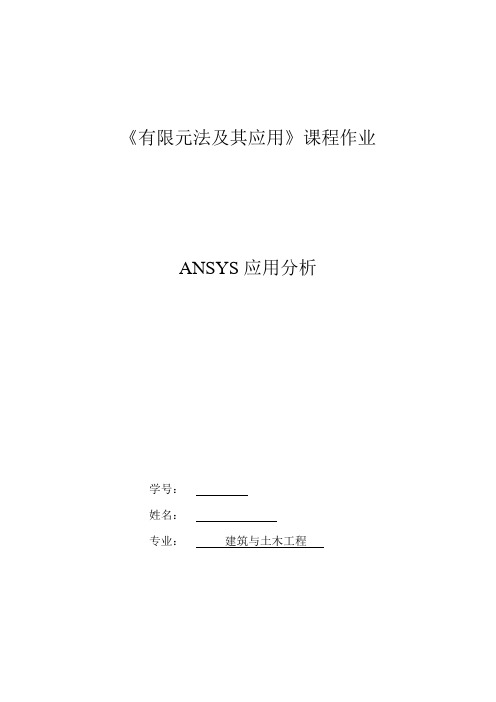
《有限元法及其应用》课程作业ANSYS应用分析学号:姓名:专业:建筑与土木工程角托架的有限元建模与分析一 、模型介绍本模型是关于一个角托架的简单加载,线性静态结构分析问题,托架的具体形状和尺寸如图所示。
托架左上方的销孔被焊接完全固定,其右下角的销孔受到锥形压力载荷,角托架材料为Q235A 优质钢。
角托架材料参数为:弹性模量366E e psi =;泊松比0.27ν=托架图(厚度:0.5)二、问题分析因为角托架在Z 方向尺寸相对于其在X,Y 方向的尺寸来说很小,并且压力荷载仅作用在X,Y 平面上,因此可以认为这个分析为平面应力状态。
三、模型建立3.1 指定工作文件名和分析标题(1)选择菜单栏Utility Menu →File →Jobname 命令.系统将弹出Jobname(修改文件名)对话框,输入bracket(2)定义分析标题GUI :Utility Menu>Preprocess>Element Type>Add/Edit/Delete 执行命令后,弹出对话框,输入stress in a bracket 作为ANSYS 图形显示时的标题。
3.2设置计算类型Main Menu: Preferences … →select Structural → OK3.3定义单元类型PLANE82 GUI :Main Menu →Preprocessor →Element Type →Add/Edit/Delete 命令,系统将弹出Element Types 对话框。
单击Add 按钮,在对话框左边的下拉列表中单击Structural Solid →Quad 8node 82,选择8节点平面单元PLANE82。
单击ok ,Element Types 对话框,单击Option ,在Element behavior 后面窗口中选取Plane strs w/thk 后单击ok 完成定义单元类型。
有限元分析-案例

有限元分析作业作业名称横臂梁有限元建模分析姓名学号班级一、问题描述图25所示为一工字钢梁,两端均为固定端,其截面尺寸为,16,2.0,.0===。
试建立该工字钢梁的三维实体模型,并.0=0.1=,l03cmmdm02b,.0mma在考虑重力的情况下对其进行结构静力分析。
其他已知参数如下:弹性模量(也称杨式模量) E= 206GPa ;泊松比3.0=u ;材料密度3/7800m kg =ρ;重力加速度2/8.9s m g =;作用力Fy 作用于梁的上表面沿长度方向中线处,为分布力,其大小Fy=-5000N二、实训目的本实训的目的是使学生学会掌握ANSYS 在三维实体建模方面的一些技术,并深刻体会ANSYS 软件在网格划分方面的强大功能。
三、结果演示使用ASSY S 8。
0软件对该工字钢梁进行结构静图26单元类型库对话框图25 工字钢结构示意图力分析,显示其节点位移云图。
四、实训步骤(一)ASSYS8.0的启动与设置与实训1第一步骤完全相同,请参考。
(二)单元类型、几何特性及材料特性定义1定义单元类型。
点击主菜单中的“Preprocessor>Element Type >Add/Edit/Delete ”,弹出对话框,点击对话框中的“Add…”按钮,又弹出一对话框(图26),选中该对话框中的“Solid ”和“Brick 8node 45”选项,点击“OK ”,关闭图26对话框,返回至上一级对话框,此时,对话框中出现刚才选中的单元类型:Solid45,如图27所示。
点击“Close ”,关闭图27所示对话框。
注:Solid45单元用于建立三维实体结构的有限元分析模型,该单元由8个节点组成,每个节点具有X 、Y 、Z 方向的三个移动自由度。
2.定义材料特性。
点击主菜单中的 “Preprocessor>Material Props >Material Models ”,弹出窗口如图28所示,逐级双击右框中“Structural\ Linear\ Elastic\ Isotropic ”前图标,弹出下一级对话框,在“弹性模量”(EX )文本框中输入:2.06e11,在“泊松比”(PRXY )文本框中输入:0.3,如图29所示,点击“O K ”图28 材料特性参数对话框按钮,回到上一级对话框,然后,双击右框中的“Density ”选项,在弹出对话框的“DENS ”一栏中输入材料密度:7800,点击“OK ”按钮关闭对话框。
ANSYS有限元分析实例
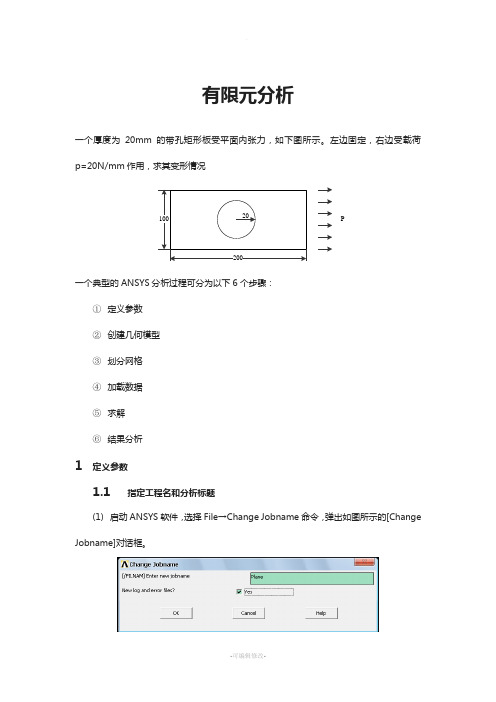
有限元分析一个厚度为20mm的带孔矩形板受平面内张力,如下图所示。
左边固定,右边受载荷p=20N/mm作用,求其变形情况200100P20一个典型的ANSYS分析过程可分为以下6个步骤:①定义参数②创建几何模型③划分网格④加载数据⑤求解⑥结果分析1定义参数1.1指定工程名和分析标题(1)启动ANSYS软件,选择File→Change Jobname命令,弹出如图所示的[Change Jobname]对话框。
(2)在[Enter new jobname]文本框中输入“plane”,同时把[New log and error files]中的复选框选为Yes,单击确定(3)选择File→Change Title菜单命令,弹出如图所示的[Change Title]对话框。
(4)在[Enter new title]文本框中输入“2D Plane Stress Bracket”,单击确定。
1.2定义单位在ANSYS软件操作主界面的输入窗口中输入“/UNIT,SI”1.3定义单元类型(1)选择Main Menu→Preprocessor→Element Type→Add/Edit/Delete命令,弹出如图所示[Element Types]对话框。
(2)单击[Element Types]对话框中的[Add]按钮,在弹出的如下所示[Library of Element Types]对话框。
(3)选择左边文本框中的[Solid]选项,右边文本框中的[8node 82]选项,单击确定,。
(4)返回[Element Types]对话框,如下所示(5)单击[Options]按钮,弹出如下所示[PLANE82 element type options]对话框。
(6)在[Element behavior]下拉列表中选择[Plane strs w/thk]选项,单击确定。
(7)再次回到[Element Types]对话框,单击[close]按钮结束,单元定义完毕。
Ansys有限元分析实例[教学]
![Ansys有限元分析实例[教学]](https://img.taocdn.com/s3/m/99170e82bb68a98270fefa71.png)
Ansys有限元分析实例[教学]有限元分析案例:打点喷枪模组(用于手机平板电脑等电子元件粘接),该产品主要是使用压缩空气推动模组内的顶针作高频上下往复运动,从而将高粘度的胶水从喷嘴中打出(喷嘴尺寸,0.007”)。
顶针是这个产品中的核心零件,设计使用材料是:AISI 4140 最高工作频率是160HZ(一个周期中3ms开3ms关),压缩空气压力3-8bar, 直接作用在顶针活塞面上,用Ansys仿真模拟分析零件的强度是否符合要求。
1. 零件外形设计图:2. 简化模型特征后在Ansys14.0 中完成有限元几何模型创建:3. 选择有限元实体单元并设定,单元类型是SOILD185,由于几何建模时使用的长度单位是mm, Ansys采用单位是长度:mm 压强:3Mpa 密度:Ton/M。
根据题目中的材料特性设置该计算模型使用的材料属性:杨氏模量 2.1E5; 泊松比:0.29; 4. 几何模型进行切割分成可以进行六面体网格划分的规则几何形状后对各个实体进行六面体网格划分,网格结果:5. 依据使用工况条件要求对有限元单元元素施加约束和作用载荷:说明: 约束在顶针底端球面位移全约束;分别模拟当滑块顶断面分别以8Bar,5Bar,4Bar和3Bar时分析顶针的内应力分布,根据计算结果确定该产品允许最大工作压力范围。
6. 分析结果及讨论:当压缩空气压力是8Bar时:当压缩空气压力是5Bar时:当压缩空气压力是4Bar时:结论:通过比较在不同压力载荷下最大内应力的变化发现,顶针工作在8Bar时最大应力达到250Mpa,考虑到零件是在160HZ高频率在做往返运动,疲劳寿命要求50百万次以上,因此采用允许其最大工作压力在5Mpa,此时内应力为156Mpa,按线性累积损伤理论[3 ]进行疲劳寿命L-N疲劳计算,进一部验证产品的设计寿命和可靠性。
ANSYS有限元教程经典20例

I 6.5 107 m4 , A 6.8 104 m2 ,相应的有限元分析模型见图 3-20。在 ANSYS 平台
!%%%%%%%%%% [典型例题]3.3.7(3) %%% end %%%%%
www.bzfxw.com
【ANSYS 算例】3.4.2(1) 基于图形界面的桁架桥梁结构分析(step by step) 下面以一个简单桁架桥梁为例,以展示有限元分析的全过程。背景素材选自位于密执 安的"Old North Park Bridge" (1904 - 1988),见图 3-22。该桁架桥由型钢组成,顶梁及侧梁, 桥身弦杆, 底梁分别采用 3 种不同型号的型钢, 结构参数见表 3-6。 桥长 L=32m,桥高 H=5.5m。 桥身由 8 段桁架组成,每段长 4m。该桥梁可以通行卡车,若这里仅考虑卡车位于桥梁中间 位置, 假设卡车的质量为 4000kg, 若取一半的模型, 可以将卡车对桥梁的作用力简化为 P1 , P2 和 P3 ,其中 P1= P3=5000 N, P2=10000N,见图 3-23。
图 3-22 位于密执安的"Old North Park Bridge" (1904 - 1988)
www.bzfxw.com
图 3-23 桥梁的简化平面模型(取桥梁的一半) 表 3-6 桥梁结构中各种构件的几何性能参数 构件 惯性矩 m4 横截面积 m2 顶梁及侧梁(Beam1) 桥身弦梁(Beam2) 底梁(Beam3)
- 1、下载文档前请自行甄别文档内容的完整性,平台不提供额外的编辑、内容补充、找答案等附加服务。
- 2、"仅部分预览"的文档,不可在线预览部分如存在完整性等问题,可反馈申请退款(可完整预览的文档不适用该条件!)。
- 3、如文档侵犯您的权益,请联系客服反馈,我们会尽快为您处理(人工客服工作时间:9:00-18:30)。
有 限 元 分 析 作 业
作业名称 输气管道有限元建模分析
姓 名 陈腾飞
学 号 3070611062
班 级 07机制(2)班
宁波理工学院
题目描述:
输气管道的有限元建模与分析
计算分析模型如图1所示
承受内压:1.0e8 Pa
R1=0.3
R2=0.5
管道材料参数:弹性模量E=200Gpa;泊松比v=0.26。
图1受均匀内压的输气管道计算分析模型(截面图)
题目分析:
由于管道沿长度方向的尺寸远远大于管道的直径,在计算过程中忽略管道的断面效应,认为在其方向上无应变产生。
然后根据结构的对称性,只要分析其中1/4即可。
此外,需注意分析过程中的单位统一。
操作步骤
1.定义工作文件名和工作标题
1.定义工作文件名。
执行Utility Menu-File→Chang Jobname-3070611062,单击OK按钮。
2.定义工作标题。
执行Utility Menu-File→Change Tile-chentengfei3070611062,单击OK按钮。
3.更改目录。
执行Utility Menu-File→change the working directory –D/chen
2.定义单元类型和材料属性
1.设置计算类型
ANSYS Main Menu: Preferences →select Structural →OK
2.选择单元类型。
执行ANSYS Main Menu→Preprocessor →Element Type→Add/Edit/Delete →Add →select Solid Quad 8node 82 →apply
Add/Edit/Delete →Add →select Solid Brick 8node 185 →OK
Options…→select K3: Plane strain →OK→Close如图2所示,选择OK接受单元类型并关闭对话框。
图2
3.设置材料属性。
执行Main Menu→Preprocessor →Material Props →Material Models →Structural →Linear →Elastic →Isotropic,在EX框中输入2e11,在PRXY框中输入0.26,如图3所示,选择OK并关闭对话框。
图3
3.创建几何模型
1. 选择ANSYS Main Menu: Preprocessor →Modeling →Create →Keypoints →In Active CS →依次输入四个点的坐标:input:1(0.3,0),2(0.5,0),3(0,0.5),4(0,0.3) →OK
2. 生成管道截面。
ANSYS 命令菜单栏: Work Plane>Change Active CS to>Global Spherical →ANSYS Main Menu: Preprocessor →Modeling →Create →Lines →In Active Coord →依次连接1,2,3,4点→OK 如图4
图4
Preprocessor →Modeling →Create →Areas →Arbitrary →By Lines →依次拾取四条边→OK →ANSYS 命令菜单栏: Work Plane>Change Active CS to>Global Cartesian 如图5
图5
3.拉伸成3维实体模型
Preprocessor →Modeling→operate→areas→along normal输入2,如图6所示
图6
4.生成有限元网格
Preprocessor →Meshing →Mesh Tool→V olumes Mesh→Tet→Free,.采用自由网格划分单元。
执行Main Menu-Preprocessor-Meshing-Mesh-V olume-Free,弹出一个拾取框,拾取实体,单击OK按钮。
生成的网格如图7所示。
图7
5.施加载荷并求解
1.施加约束条件。
执行Main Menu-Solution-Apply-Structural-Displacement-On Areas,弹出一个拾取框,拾取前平面,单击OK按钮,弹出如图8所示的对话框,选择“U Y”
选项,单击OK按钮。
图8
同理,执行Main Menu-Solution-Apply-Structural-Displacement-On Areas,弹出一个拾取框,拾取左平面,单击OK按钮,弹出如图8所示的对话框,选择“U X”选项,单击OK按钮。
2.施加载荷。
执行Main Menu-Solution-Apply-Structural-Pressure-On Areas,弹出一个拾取框,拾取内表面,单击OK按钮,弹出如图10所示对话框,如图所示输入数据1e8,单击OK按钮。
如图9所示。
生成结构如图10
图9
图10
3.求解。
执行Main Menu-Solution-Solve-Current LS,弹出一个提示框。
浏览后执行file-close,单击OK按钮开始求解运算。
出现一个【Solution is done】对话框是单击close按钮完成求解运算。
6.显示结果
1.显示变形形状。
执行Main Menu-General Posproc-Plot Results-Deformed Shape,弹出如图11所示的对话框。
选择“D ef+underformed”单选按钮,单击OK按钮。
生成结果
如图12所示。
图11
图12
2.列出节点的结果。
执行Main Menu-General Posproc-List Results-Nodal Solution,弹出
如图13所示的对话框。
设置好后点击OK按钮。
生成如图14所示的结果
图13
图14
3.浏览节点上的V on Mises应力值。
执行Main Menu-General Posproc-Plot Results-Contour Plot-Nodal Solu,弹出如图15所示对话框。
设置好后单击OK按钮,生成结果如图16所示。
图15
图16
7.以扩展方式显示计算结果
1.设置扩展模式。
执行Utility Menu-Plotctrls-Style-Symmetry Expansion,弹出如图17所示对话框。
选中“1/4 Dihedral Sym”单选按钮,单击OK按钮,生成结果如图18所
示。
图17
图18
2.以等值线方式显示。
执行Utility Menu-Plotctrls-Device Options,弹出如图19所示对话框,生成结果如图20所示。
图19
图20
结果分析
通过图18可以看出,在分析过程中的最大变形量为418E-03m,最大的应力为994E+08Pa,最小应力为257E+09Pa。
应力在内表面比较大,所以在生产中应加强内表面材料的强度。
